Poll
Conectados...
Bienvenido(a) a Alcance Libre 11/12/2025, 18:01
windows bajo Linux, con VirtualBox, sin reiniciar

- 13/05/2007, 10:11
-
- Autor:
- Edgar Felix
-
- Lecturas
- 12,108
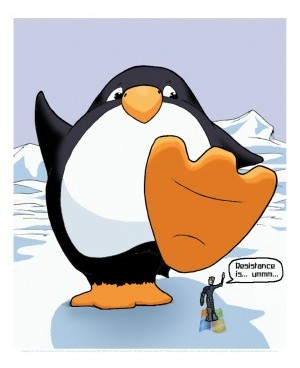 Les agradezco los numerosos comentarios por el manual Corre windows sobre Linux, sin reiniciar, el cual tiene el propósito de emular otro sistema operativo (cualquiera) desde tu Linux con la ayuda de VMware Player y posteriormente usando la fase beta de VMware Workstation. Ahora vuelvo a las andadas de las emulaciones (del verbo émulo), por las mismas recomendaciones que recibí, para hacerlo con VirtualBox. Me baso en información de Harry, pero abro un poco más el abanico de instalación hacia otras distribuciones y versiones de Ubuntu, pensando, por supuesto, en los usuarios recién llegados. Esta guía la he pensado para aquellos a quienes se les dificulta su llegada a Linux, para quienes siguen con el virus micro-soft agudo y porque, sencillamente, están acostumbrados a ese sistema operativo y les resulta todavía muy rara la nueva vida virtual acompañados de pingüinitos. O sea el mundo real, digital, pero real. Por supuesto, también, para quienes tienen el deseo de ver sometida a la bestia (de mala vista) y sus engendros anteriores, bajo Linux. Esta guía tiene licencia CC.
Les agradezco los numerosos comentarios por el manual Corre windows sobre Linux, sin reiniciar, el cual tiene el propósito de emular otro sistema operativo (cualquiera) desde tu Linux con la ayuda de VMware Player y posteriormente usando la fase beta de VMware Workstation. Ahora vuelvo a las andadas de las emulaciones (del verbo émulo), por las mismas recomendaciones que recibí, para hacerlo con VirtualBox. Me baso en información de Harry, pero abro un poco más el abanico de instalación hacia otras distribuciones y versiones de Ubuntu, pensando, por supuesto, en los usuarios recién llegados. Esta guía la he pensado para aquellos a quienes se les dificulta su llegada a Linux, para quienes siguen con el virus micro-soft agudo y porque, sencillamente, están acostumbrados a ese sistema operativo y les resulta todavía muy rara la nueva vida virtual acompañados de pingüinitos. O sea el mundo real, digital, pero real. Por supuesto, también, para quienes tienen el deseo de ver sometida a la bestia (de mala vista) y sus engendros anteriores, bajo Linux. Esta guía tiene licencia CC.![]()
Empecemos con la descarga del archivo de la página de VirtualBox de aquí. Escoge tu distribución y versión. En mi caso es Ubuntu 6.06 "Dapper Draker LTS. Tengo Ubuntu 7.04 Feisty Fawn (recién salida del horno) en otra máquina (yaqui), con la que es muy sencillo instalarlo, porque se hace desde Automatix. Para que no batalles, dale click aquí y bajas el archivo de Automatix y lo instalas en tu Feisty Fawn. Luego Aplicaciones / Herramientas del Sistema / Automatix. En la pestaña de emuladores le dices instalar Virtual Box y ya está, la maquina hará todo lo demás. Más información para Automatix aquí.
En fin, en el caso de quienes usamos Dapper Draker u otra distribución que no es la Feisty Fawn el proceso es el siguiente. Le damos permisos a nuestro archivo, ubicándonos en la carpeta donde lo bajamos:
chmod 755 VirtualBox_1.3.8_Ubuntu_dapper_i386.deb
En el caso de Dapper pide algunas dependencias las cuales deben instalar con apt-get con:
sudo apt-get install libxalan110 libxerces27
Luego lo instalamos con (o doble click en el archivo .deb):
sudo dpkg -i VirtualBox_1.3.8_Ubuntu_dapper_i386.deb
Le decimos sí a los términos de la licencia, a la instalación y en pocos minutos ya está. Listo para instalar otro sistema operativo.
Abrimos VirtualBox en Aplicaciones / Herramientas del Sistema / Inno Tek Virtual Box. Click en new. Yo instalé, para esta prueba windows 95 (tengo la licencia de una viejísima laptop que compré hace muchos años y que ahora tiene DSL Linux), nombre como win95 y le puse el tipo de sistema operativo (OS Type) por supuesto windows 95. Tiene todos los del chico gates, hasta el que lo ha dejado sin vi$ta. Luego le doy click y le damos un ram de 256 MB para 98 al XP y 512 para Vista, al 95 le di 64 MB.
Me dice que no tengo disco duro o partición virtual creado. Así que le digo new y me abre otras pestañitas más. Aquí les explico gráficamente qué hice:
1.-
2.-
3.-
Le damos click al botón de finish y nos aparece esta pantalla con la partición virtual hecha.
Hay que grabar una imagen del CD de nuestro SO que vamos a emular con GnomeBaker. Herramientas / Copiar CD de datos. Le damos click en la pestaña de sólo crear imagen (iso). Esperamos mientras se cocina el iso.
Luego abrimos nuestro programa VirtualBox y desde nuestro teclado Control - D. Se abre una ventanita en la que le daremos a la pestaña de CD / DVD images y agregamos nuestra .iso creada. Salvamos y cerramos.
Vendrán varios problemitas. El primero un asunto de permisos. Lo salvamos con este comando, desde la shell, donde bakara:bakara deben cambiarse al usuario y grupo de tu máquina, para que se ejecute vboxdrv:
sudo chown bakara:bakara /dev/vboxdrv
¡Y listo! ... pero... llegó el primer fracaso:
Y el segundo y el tercero... Voy a la página de VirtualBox, me meto otra vez en los tutoriales, wiki, etcétera, le reso a san google, a san root y comienza un torrente de pensamientos malévolos, existenciales y sudor frío. Prueba y error, otra vez. Instalo, reinstalo, instalo, reinstalo, aprieto aquí y allá, veo aquí, post por allá. ¡Nada! Nadie tiene una respuesta. Cambio de SO y subo a win98. Lo mismo. La misma pantallita fatal. Negra, como la conciencia de los programadores de VirtualBox. Y subo otro escalón más y ¡eureka! con windows 2000 funciona... 
No lo he probado con equispé (ya me respondieron que funciona de maravilla) ni vista (dice el sitio de VirtualBox que no les falla la vista), pero me imagino que debe funcionar porque corren en ntfs. Con win 95 y 98, nada, sólo una pantalla negra, por pertenecer a la generación de las fat. NOTA: Para quienes quieren compartir archivos entre su máquina virtual y su Linux, deben crear una paritición en fat32 (les recomiendo lo hagan con gparted, como partición extendida). Pues con esto concluyo y espero les sirva tanto como a mi aprender y conocer más el software libre. Y la verdad, después de esta experiencia no cambio mi VMware por VirtualBox, aunque me lo hayan recomendado ampliamente. Los dos son buenos, pero ya depende de los gustos y las necesidades de cada quien. Los comentarios de usuarios que han leído esta guía señalan que funciona sin problema en XP.
Mi blog: http://bakara.wordpress.com
 0
0
 0
0
Seguimiento
- TURL de seguimiento para esta entrada:
- https://blog.alcancelibre.org/trackback.php/20070513101102553
No hay seguimientos para esta entrada.









Los siguientes comentarios son de la persona que los haya enviado. Este sitio no se hace responsable de las opiniones expresadas por los participantes en los foros y secciones de comentarios, y el hecho de publicar las mismas no significa que esté de acuerdo con ellas.
Comments are closed and no new posts are allowed.